6.3 Sécurité des cycles de vie
6.3.1 Objectifs
- Mettre en place les autorisations de transition,
- Mettre en place les profils par étape.
6.3.2 Cadre
Lors de la phase d'analyse, les points suivants ont été relevés :
-
Cycle de vie des audits : Seul les utilisateurs suivant peuvent effectuer les transitions :
- Démarrer : Responsable de l'audit et auditeurs,
- Renvoyer en planification : Responsable de l'audit,
- Annuler l'audit : Responsable de l'audit,
- Accorder la certification : Responsable de l'audit et auditeurs,
- Refuser la certification : Responsable de l'audit.
-
Fiche d'audit :
- Brouillon :
- Voir : Tous les utilisateurs,
- Modifier : Rôle auditeur,
- Supprimer : Personne,
- Annulé :
- Voir : Tous les utilisateurs,
- Modifier : Personne,
- Supprimer : Personne,
- Planifié :
- Voir : Tous les utilisateurs,
- Modifier : Rôle auditeur,
- Supprimer : Personne,
- Certifié :
- Voir : Tous les utilisateurs,
- Modifier : Personne,
- Supprimer : Personne,
- Refusé :
- Voir : Tous les utilisateurs,
- Modifier : Personne,
- Supprimer : Personne,
- Brouillon :
6.3.3 Théorie
Le paramétrage des droits associés à un cycle de vie sont de deux natures.
- Les droits associés aux transitions. Ces droits permettent de définir quels utilisateurs peuvent franchir quelle transition,
- Des profil associés au document lors des changement d'étape. Ces profils permettent de définir qui peut voir, modifier, supprimer le document.
6.3.4 Profilage du cycle
Vous allez commencer par profiler le document cycle de vie, ce qui va vous permettre de définir quel type d'utilisateur peut effectuer quelle transition.
Connectez vous à l'interface d'administration : http://<nomDeDomaine>/dynacase/admin.php.
Allez dans l'application Gestion des documents>Explorateur de documents,
cliquez ensuite sur les cycles et sélectionnez le cycle Audit Audit.
Cliquez sur Autres>Sécurité>Profil dédié. La page se recharge, cliquez maintenant sur Autres>Sécurité>Accessibilités....
L'interface suivante vous est présentée :
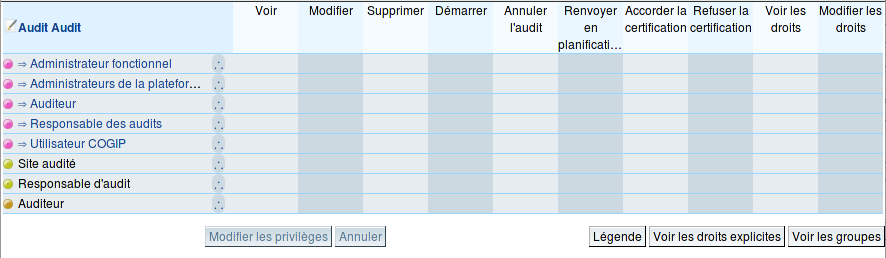
Figure 124. Cycle de vie : Audit : Profil
Les deux premières et la dernière colonnes sont dédiées aux droits associés au document cycle (qui peut voir, modifier et voir les droits du document cycle).
Le code couleur des types de droits peut être consulté en cliquant sur le bouton Légende.
Les entrées en jaune et en orange sont des champs provenant du document associé au cycle de vie.
L'affectation de droit est décrite dans le chapitre sécurité des documents.
Modifiez la matrice comme ci-dessous :
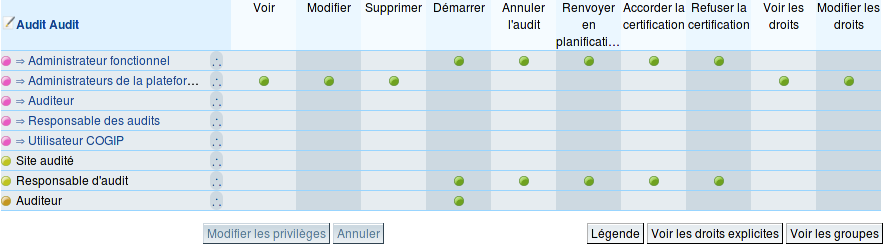
Figure 125. Cycle de vie : Audit : Profil
Et cliquez sur Modifier les privilèges.
Votre cycle est maintenant profilé. La liste des transitions présentée sur le document tient compte du profil de la personne connectée.
6.3.5 Profil des étapes
Vous allez maintenant ajouter des profils de document au différentes étapes.
6.3.5.1 Création des profils
Vous allez commencer par créer les profils.
6.3.5.1.1 Profil : Brouillon
Cliquez sur Création > Profil. Remplissez les valeurs suivantes :
-
Titre :
Audit WFL : Brouillon, -
Famille :
Audit.
Cliquez sur Créer.
Cliquez sur Activer. La page se recharge. Cliquez sur Accessibilités
Remplissez la matrice comme ci-dessous :
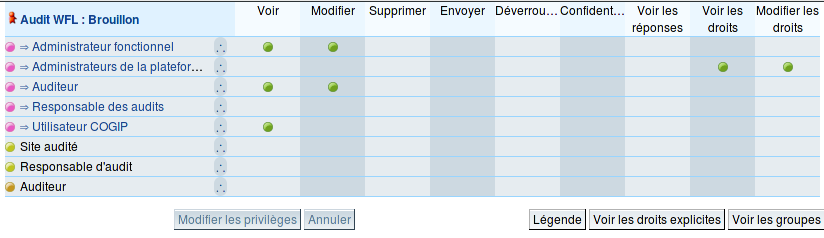
Figure 126. Profil Audit : Brouillon
Cliquez sur Modifier les privilèges.
Ajoutez le nom logique Autres > Propriétés : PDOC_AUDIT_BROUILLON.
6.3.5.1.2 Profil : Planifié
Cliquez sur Création > Profil. Remplissez les valeurs suivantes :
-
Titre :
Audit WFL : Planifié, -
Famille :
Audit.
Cliquez sur Créer.
Cliquez sur Activer. La page se recharge. Cliquez sur Accessibilités.
Remplissez la matrice comme ci-dessous :
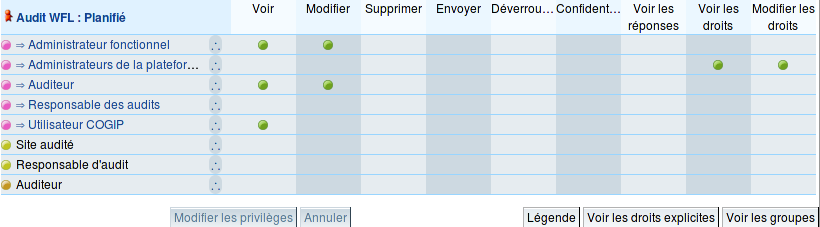
Figure 127. Profil Audit : Planifié
Cliquez sur Modifier les privilèges.
Ajoutez le nom logique Autres > Propriétés : PDOC_AUDIT_PLANIFIE.
6.3.5.1.3 Profil : Désactivé
Cliquez sur Création > Profil. Remplissez les valeurs suivantes :
-
Titre :
Audit WFL : Désactivé, -
Famille :
Audit.
Cliquez sur Créer.
Cliquez sur Activer. La page se recharge. Cliquez sur Accessibilités.
Remplissez la matrice comme ci-dessous :

Figure 128. Profil Audit : Désactivé
Cliquez sur Modifier les privilèges.
Ajoutez le nom logique Autres > Propriétés : PDOC_AUDIT_DISABLED.
Un seul profil est créé et utilisé pour tous les états où le document est désactivé (Annulé, Certifié, Refusé).
6.3.5.2 Affectation des profils
Allez dans l'application Gestion des documents>Explorateur de documents cliquez ensuite sur les cycles
et sélectionnez le cycle Audit Audit.
Cliquez sur Modifier, sélectionnez l'onglet Étapes pour chaque onglet d'étape associé le profil :
- Profil Brouillon : Audit WFL Brouillon,
- Profil Planifié : Audit WFL Planifié,
- Profil Annulé : Audit WFL Désactivé,
- Profil Certifié : Audit WFL Désactivé,
- Profil Refusé : Audit WFL Désactivé,
Vous obtenez le document suivant :
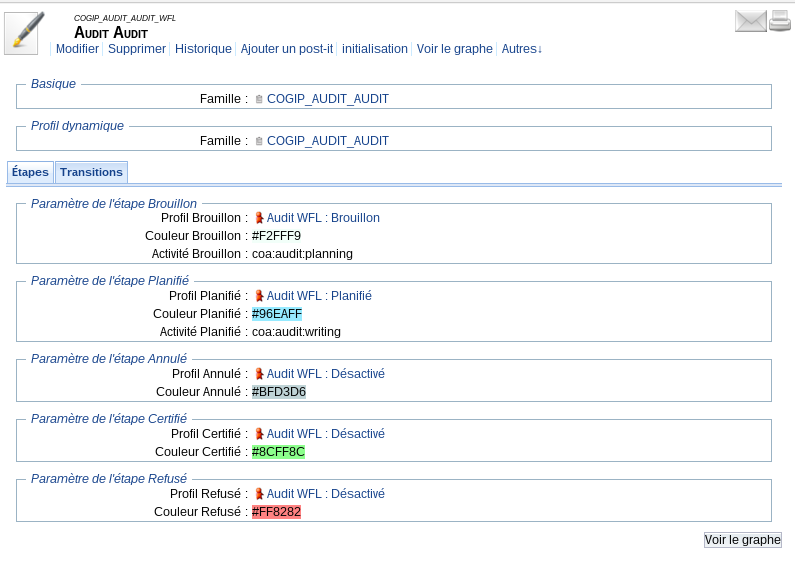
Figure 129. Cycle de vie
Attention les profils ne sont affectés au document qu'à l'arrivée dans l'étape. Si des documents sont déjà dans cette étape alors le profil n'est pas affecté.
6.3.6 Exportation
Utilisez la procédure décrite dans le chapitre précédent.
Vous devez obtenir un fichier ./COGIP_AUDIT/COGIP_AUDIT_AUDIT__PARAM.csv semblable à :
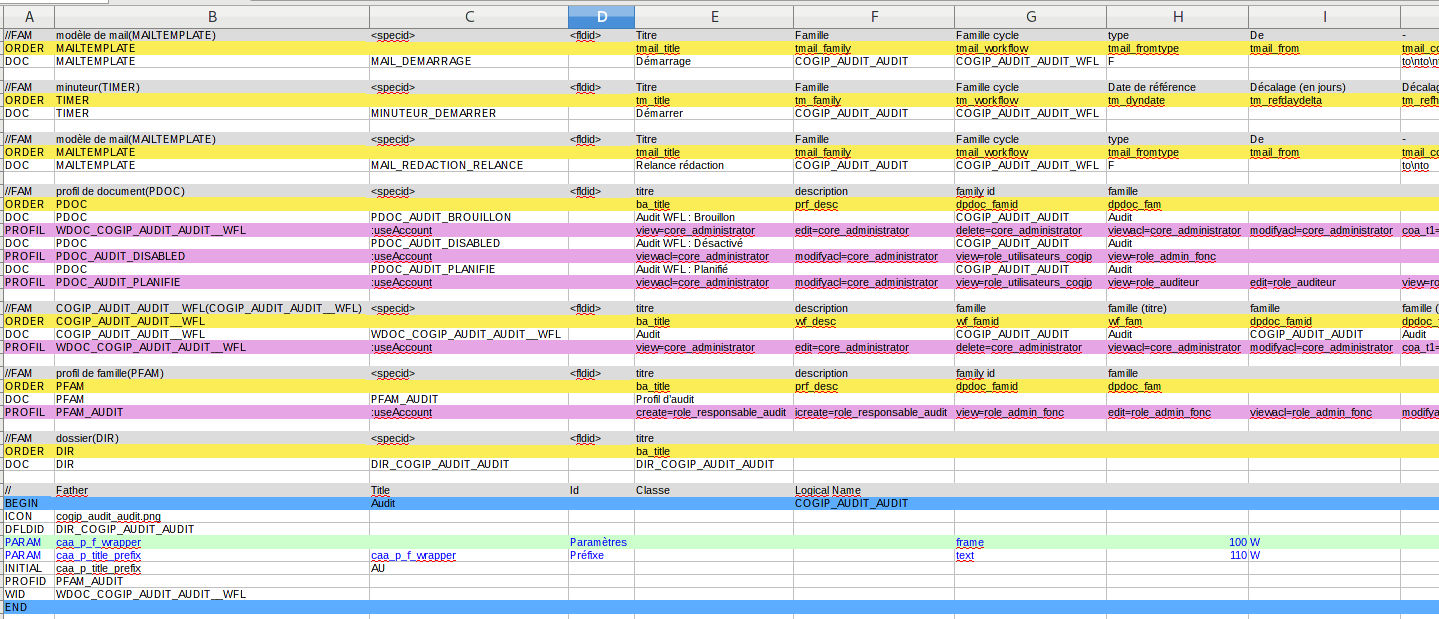
Figure 130. Export cycle de vie avec sécurité
Vous pouvez trouver le fichier complété dans les sources.
6.3.7 Mise en place des modifications
Vous allez maintenant déployer vos modifications :
<devtool> deploy -s . --url http://admin:anakeen@<nomDeDomaine>/dynacase-control/ --port <port> --context dynacase
Vous pouvez ensuite consulter les modifications apportées via l'application http://<nomDeDomaine>/dynacase/.
6.3.8 Conclusion
Vous savez maintenant paramétrer les éléments de sécurité associés au cycle de vie. Vous pouvez définir qui peut effectuer quelle transition et qui peut voir/modifier/supprimer les documents suivant l'étape.